
微軟剛發表一個類似Slack的團隊協同溝通工具叫做Microsoft Teams,這工具直覺上就是Slack翻版,不過,在整合性上與自家產品的整合性就非常高,幾乎只要是微軟的產品都可以在這裡面使用。一開始以為是在網站上可以登入,沒想到卻是一個APP,所以,要開始使用前必須先下載此APP
安裝Microsoft Teams App
下載Microsoft Teams網址如下:
https://teams.microsoft.com/downloads
進入網址後,可以看到各種平台的APP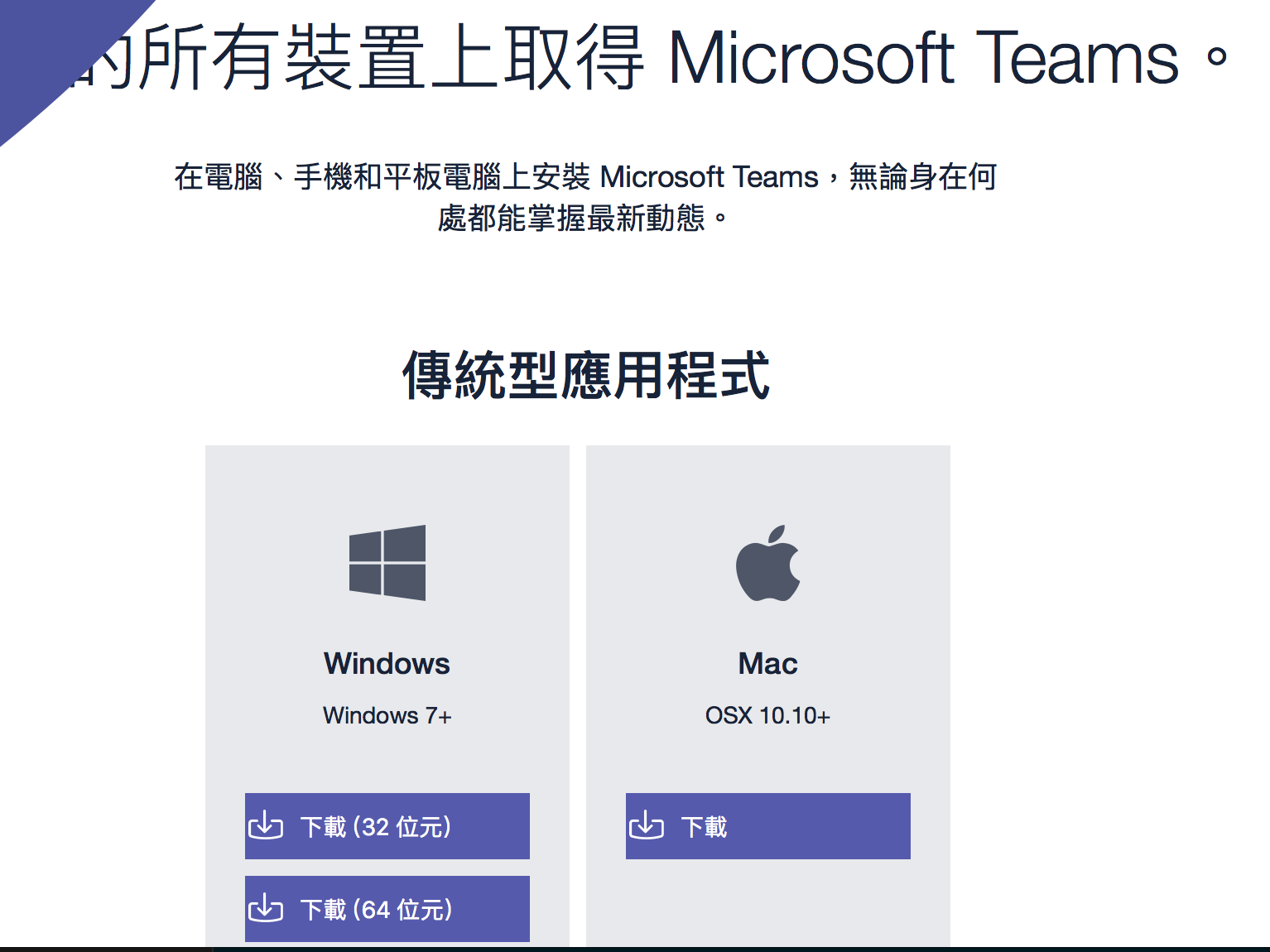
到這一步就可能會讓很多人退卻,因為它不像Slack一樣,任何人都可以申請使用,你如果要使用它,必須本身有Office 365帳號,它的登入帳號就是你在Office 365上面帳號,這方面一整個感覺就是主打商業或是企業用戶。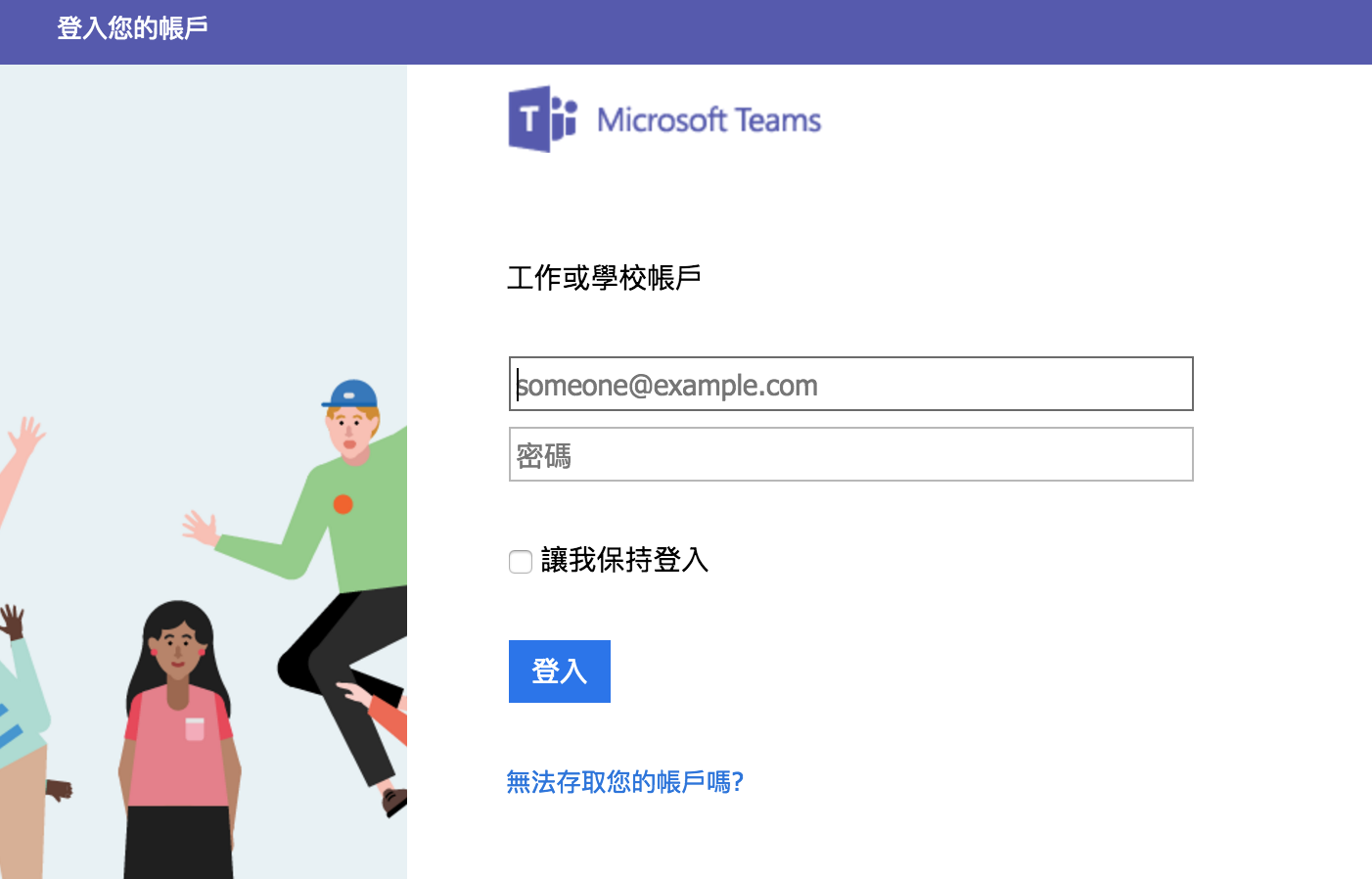
安裝完畢後,就可以輸入帳號密碼進去,一進入後會要你建立小組群組,如果還不知道怎樣建立,可以先跳過這步驟,如果有建立,它同時會Office 365上多出群組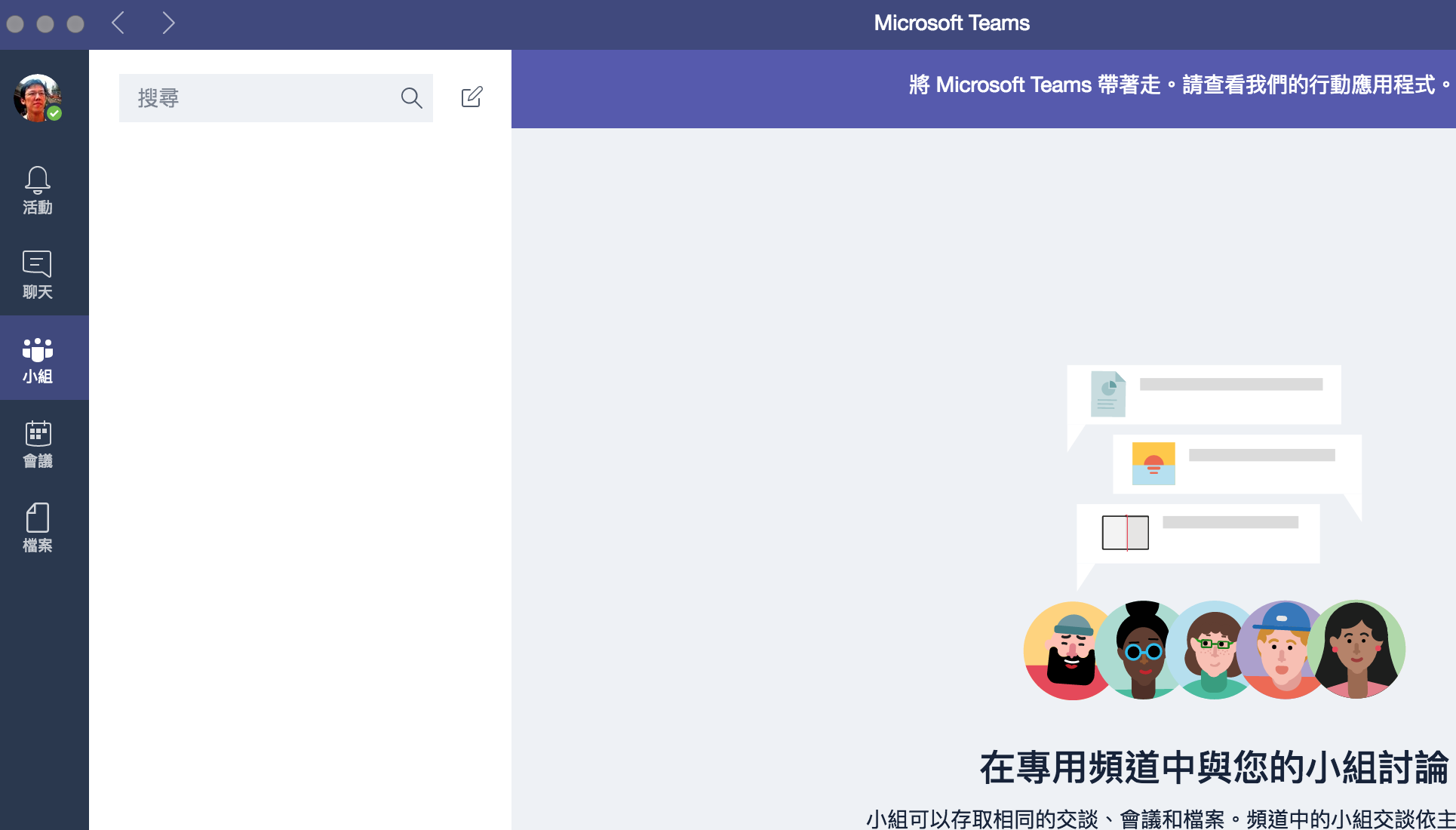
在Chat結構上,是先建立群組然後預設會有一個common的頻道,你可以在這群組下新增自己想要的頻道。當然,你也可以同時身在多個群組裡面,好處是不像Slack要切換群組這樣麻煩
此外,若是在手機上,你也可以當作是IM軟體,可以獨自跟其他成員聊天,如果,今日有檔案放在Office 365,也可以直接在Microsoft Teams取出來使用,目前可以用Microsoft Teams的Office 365訂閱層級如下:
- Business Essentials
- Business Premium
- Enterprise E1, E3, and E5
- Developer
啟動Office Microsoft Team
在使用之前,須先到Office 365啟動要使用Microsoft Teams功能,在Office 365管理員那邊的設定中找到APP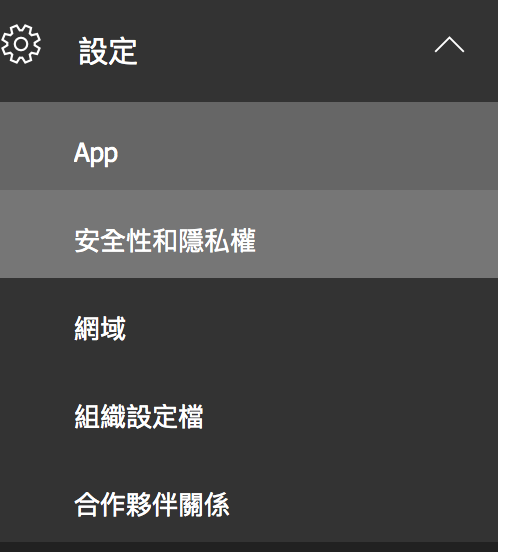
再到旁邊找到Microsoft Teams就可以啟動它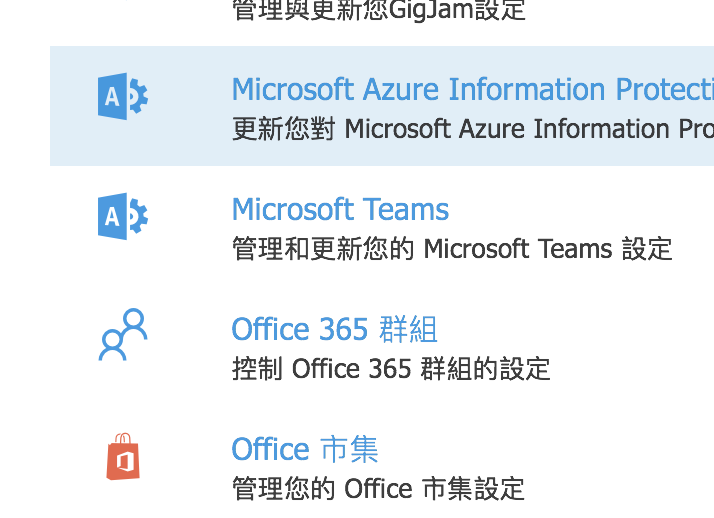
另外,如果想要有bot功能,記得也要啟動bot唷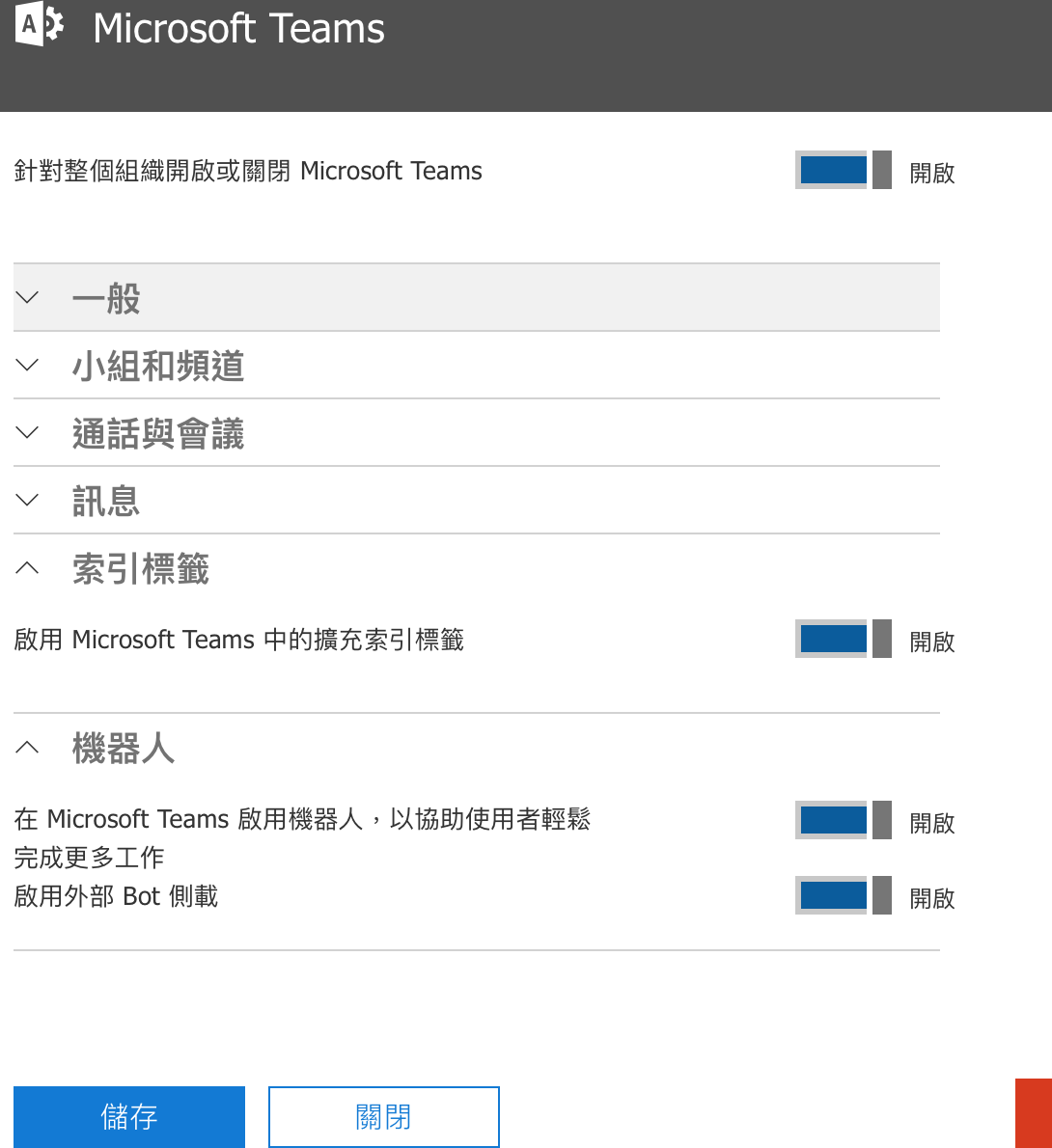
整合VSTS Alert
早期還記得要隨時收到Alert是套用Slack,現在也可以開始改用Miscrosoft Teams囉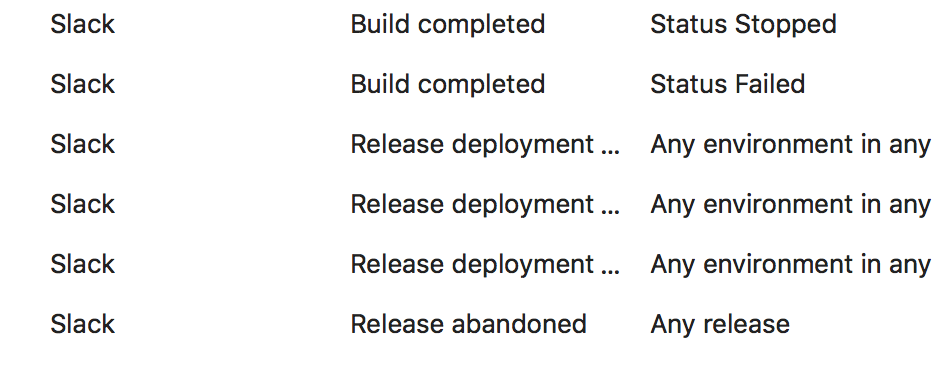
現在也可以把訊息傳入Miscrosoft Teams了,只要在你的頻道中設定連接器就可以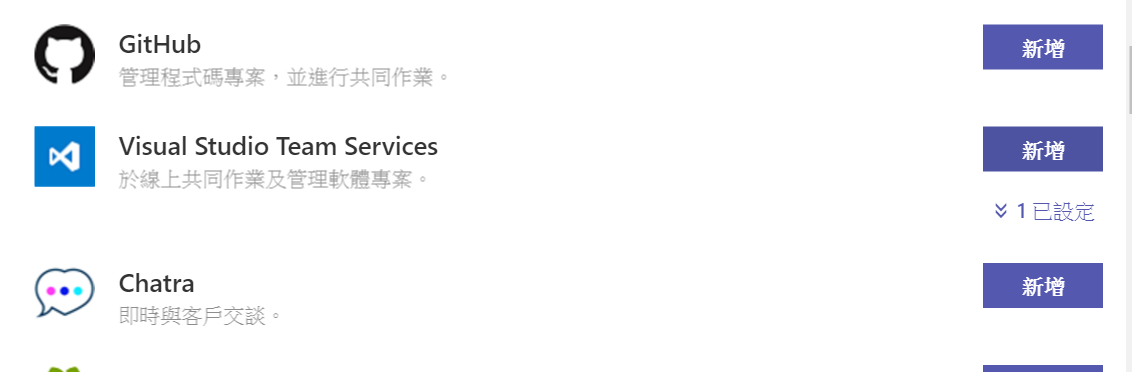
不過,目前可以收到Alert只有下面幾項
- Work items
- Pull requests
- Code commits
- Builds
- Releases (available 11/9)
參考資料
1.https://msdn.microsoft.com/en-us/microsoft-teams/
2.https://products.office.com/en-us/microsoft-teams/group-chat-software